word里面怎么删除多余的页 如何把word中多余的页删掉
更新时间:2021-06-12 17:50:00作者:huige
word是很多人办公和学习常用的编辑工具,在编辑过程中,可能经常会发现有多余的页面,但是很多用户想要删除的时候,却不知道word里面怎么删除多余的页,如果你也有这个疑问的话,那就跟随u教授小编一起来看看把word中多余的页删掉吧。
具体步骤如下:
1、点击左上角的“文件”,选择菜单“选项”。进入Word选项,“显示”,“始终在屏幕上显示这些格式标记”,勾选图示的“段落标记”和“显示所有的格式标记”。
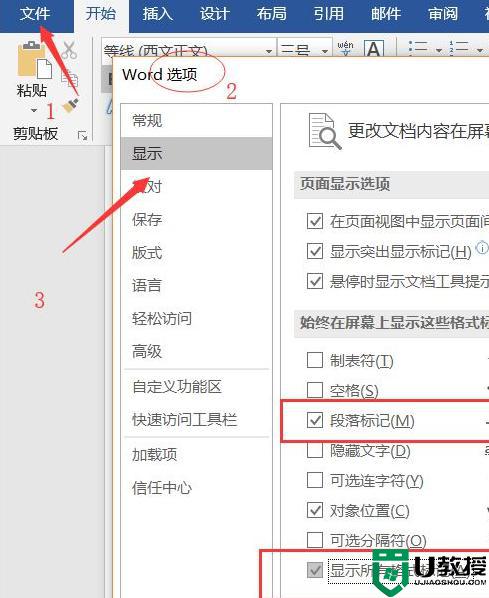
2、选中相应的“特殊格式标记”字体的前后整个范围,比如“分页符”或者“分节符(下一页)”。使用“back”删除键正向删除,如果删除失败,使用“DEL”删除键选中,进行反向删除,在空白页的上边进行删除。
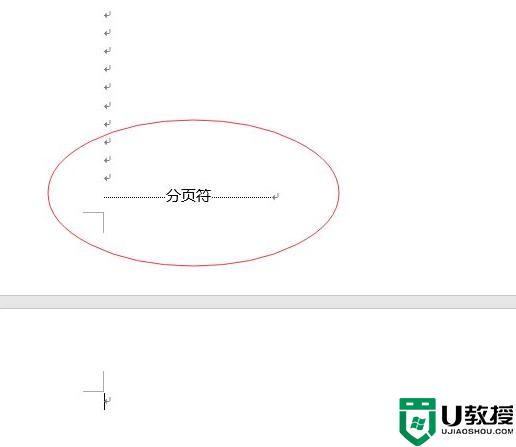
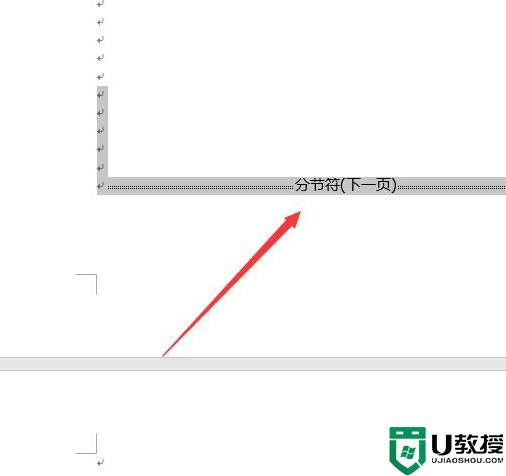
3、如果遇到倒数第二页是表格的情况,将表格之后的最后一页删到只剩最后一个换行符。这时最后一页就变成了仅剩一个换行符的空白页了,再也删不动了。
4、将鼠标放到最左边选中这一空白行,右击设置“段落”,设置“间距”,段后设置“行距:固定值”,设置为“0.7磅”(0.7是最小的Word允许的设置值),确定后,最后一页就消失了。
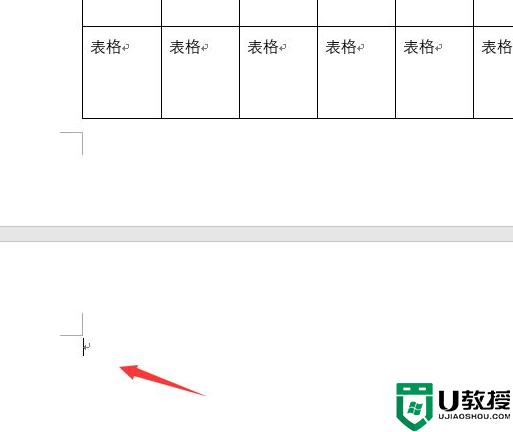
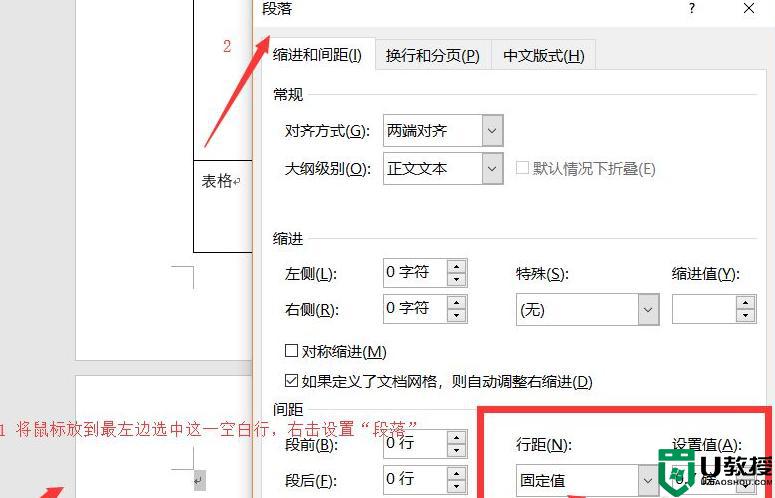
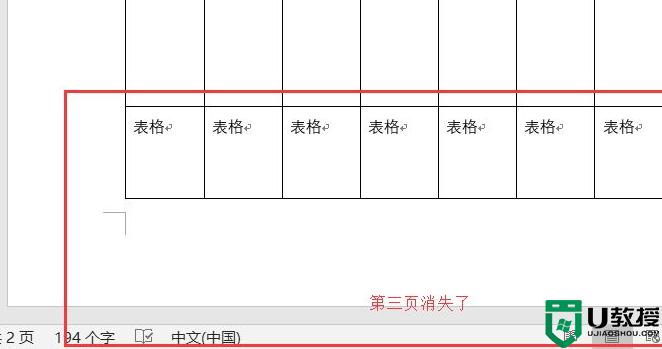
关于word里面怎么删除多余的页就给大家讲述到这里了,按照上面的方法就可以轻松删除了,大家可以试试看吧。
word里面怎么删除多余的页 如何把word中多余的页删掉相关教程
- word文档怎么删除空白页 word文档如何删除多余的空白页
- wps中怎样删除多余的页面 wps删除多余页面的步骤
- 如何删除多余的word空白页 怎么删除空白页word文档
- word文档怎么删除空白页 word文档如何删除多余的空白页
- wps怎么删除空白页word最后一页 wps怎么删除多余的空白页
- wps怎么删除空白页word最后一页 wps怎么删除多余的空白页
- word空白页怎么删除 word多余空白页删除方法
- 如何删除wps空白页最后一页 wps怎么把多余的空白页删除
- 如何删除wps空白页最后一页 wps怎么把多余的空白页删除
- word表格怎么删除多余的格子 word表格里面多余的格子如何去掉
- 5.6.3737 官方版
- 5.6.3737 官方版
- Win7安装声卡驱动还是没有声音怎么办 Win7声卡驱动怎么卸载重装
- Win7如何取消非活动时以透明状态显示语言栏 Win7取消透明状态方法
- Windows11怎么下载安装PowerToys Windows11安装PowerToys方法教程
- 如何用腾讯电脑管家进行指定位置杀毒图解

